Como gravar vídeo no iPhone com os métodos excelentes a seguir
Você pode querer usar seu iPhone para gravar vídeo na tela, mas ainda precisa aprender como. Há um momento em que você só pode gravar a tela do vídeo que vê online, pois não pode salvá-lo. Por outro lado, se você deseja capturar ou criar conteúdo sobre o vídeo que capturou em seu dispositivo móvel e acha que a maneira mais eficaz de obter sucesso com seu conteúdo é gravando os vídeos em sua tela. Se for esse o caso, então você está no lugar certo para aprender. Este artigo tem o esboço de aprender o direito e os melhores processos para gravando vídeos em iPhones. Espere ver a maneira padrão, bem como a maneira espetacular de executar a tarefa. Então, sem mais delongas, vamos começar esse coaching lendo todo o conteúdo abaixo.
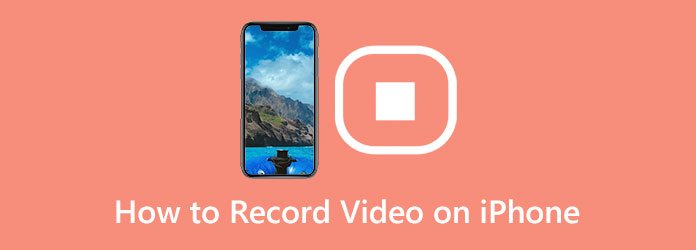
Parte 1. Como gravar o vídeo no iPhone usando o método espetacular
Os iPhones podem ter sua ferramenta integrada para ajudá-lo a gravar seus vídeos, mas queremos alinhá-lo com a maneira espetacular que conhecemos. Portanto, em vez de usar o modo padrão do seu iPhone, tente este Captura de tela Tipard em vez de. É um programa de gravação que pode te ajudar a capturar a tela do seu celular mesmo navegando pelo computador. Sim, é assim que se grava vídeo em um iPhone sem a necessidade de instalá-lo em seu precioso e delicado celular. Com a ferramenta de espelhamento de tela integrada do seu iPhone, o Tipard Screen Capture pode acessar sua tela e gravar todas as atividades do seu telefone, incluindo seus vídeos. Além disso, possui excelentes recursos de gravação, como áudio, vídeo, webcam, jogo, telefone e muito mais. E ao aprender isso, temos certeza de que você está pensando corretamente. Toda a magia dessa tarefa começa pelo gravador do telefone.
Apesar de parecer incômodo, garantimos que é um procedimento super fácil de gerenciar, pois vem com uma interface simples e intuitiva. Isso significa que você pode ter um resultado técnico sem ter um procedimento técnico. Como gravar vídeo na tela do iPhone, como você pode estar se perguntando? Bem, contanto que você garanta que seu iPhone esteja conectado ao WiFi onde seu computador está conectado, você está pronto para ir. Além disso, você também pode capturar o som do vídeo com várias predefinições para ajudá-lo a obter excelente qualidade de áudio e qualidade de exibição de vídeo. Você pode escolher o formato desejado porque suporta vários tipos de vídeo e áudio. Enquanto isso, abaixo estão as etapas a seguir para gravar o vídeo do seu iPhone.
Passo 1Baixe e instale o Tipard Screen Capture no dispositivo do seu computador. você pode acertar o Baixar botões abaixo para ajudá-lo a adquirir a ferramenta rapidamente.
Passo 2Em seguida, execute o software para iniciar a tarefa. Na interface principal, você verá várias ferramentas de gravação e vá para o Telefone opção. Em seguida, clique no gravador iOS seleção uma vez que uma nova janela é exibida.
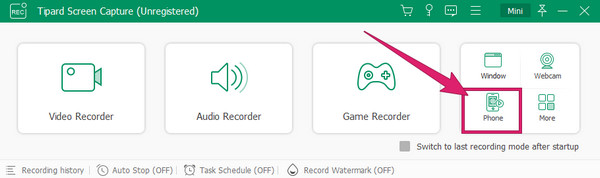
Passo 3Desta vez, certifique-se de conectar seu iPhone à conexão Wi-Fi onde seu computador está conectado. Em seguida, usando seu iPhone, acesse o Control Center para lançar a tela Mirroring ferramenta. Em seguida, toque em Tipard Screen Capture na janela pop-up para conectar e transmitir seu telefone para o software.
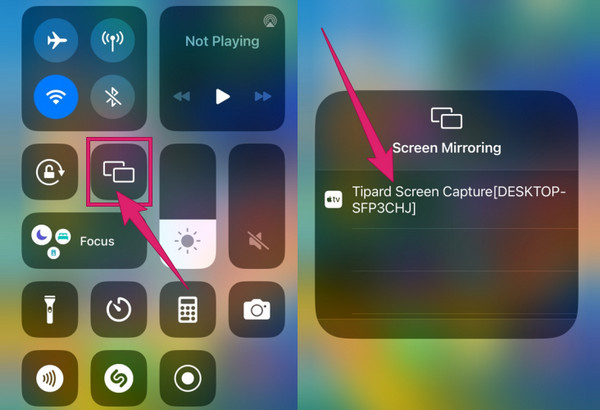
Passo 4Depois que o iPhone estiver transmitindo na tela do software, como você vê no computador, você poderá iniciar o vídeo que deseja gravar. Reproduza o vídeo no seu iPhone e clique no botão Registro botão em seu computador. Além disso, você pode personalizar as predefinições fornecidas de acordo com sua necessidade antes da gravação. Quando a gravação começar, você verá um prompt onde os botões de pausa e parada são colocados. Clique neles de acordo quando terminar.
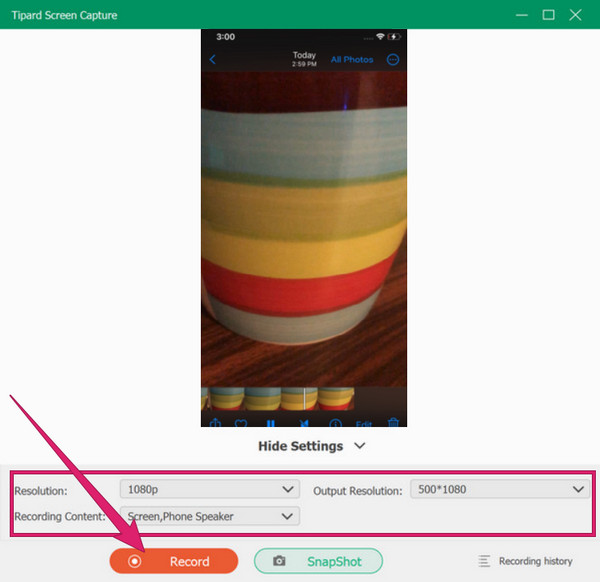
Passo 5Depois de clicar no botão Parar, esta ferramenta o levará à sua parte de exportação. Esta janela lhe dará um aparador para cortar as partes indesejadas do vídeo. Você pode tirar instantâneos das partes do vídeo na mesma página ao clicar no botão Câmara ícone. Se não, clique no Exportações guia para salvar o vídeo do iPhone que você acabou de capturar.
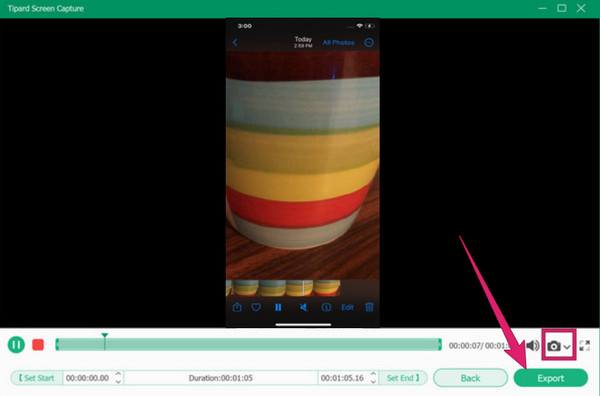
Parte 2. Como gravar vídeo no iPhone usando a ferramenta integrada
Se você quiser tentar a maneira padrão de iPhone para gravar tela vídeo, devido à ausência de um computador que o auxilie da forma anterior, então aqui está para você. Afinal, este gravador de tela embutido é seguro e capaz de satisfazê-lo com sua tarefa de gravação de tela de vídeo. Não podemos negar que esta ferramenta integrada pode funcionar totalmente quando se trata de gravar vídeo com seu áudio. Além disso, ele também pode ajudá-lo a gravar uma narração apenas ativando as configurações do microfone. Enquanto isso, para mostrar a você o uso adequado deste gravador de tela, aqui estão as diretrizes ou etapas que você pode seguir.
Passo 1Para começar, certifique-se de que o ferramenta de gravação de tela já pode ser acessado em seu Control Center; caso contrário, você precisará adicioná-lo primeiro. Para isso, vá ao Configurações aplicativo e toque no Control Center opção. Em seguida, toque no Personalizar controles seleção para acessar o Personalizar página. A partir daí, role para baixo até chegar ao Gravação de tela ferramenta e, em seguida, toque em MAIS ícone.
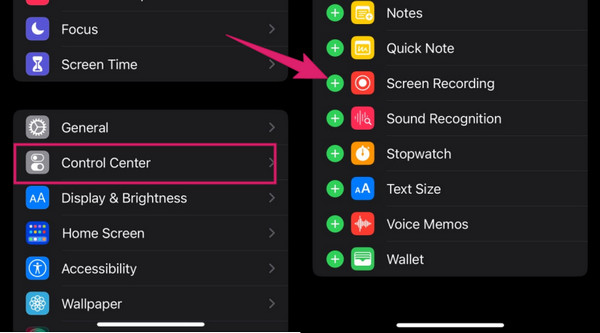
Passo 2Uma vez feito, você pode acessá-lo facilmente acessando o Control Center e tocando no Gravação de tela ícone. Ao tocá-lo, um prompt aparecerá, onde você pode tocar no Iniciar gravação botão. A gravação começará imediatamente, e você saberá disso, pois um ícone de tempo vermelho aparecerá.
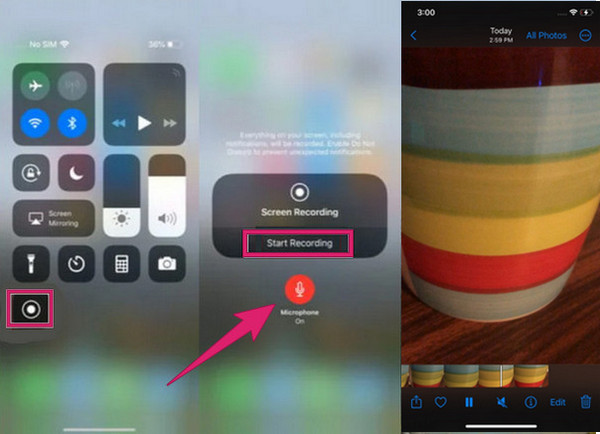
Passo 3Agora você pode reproduzir o vídeo que precisa gravar. Então, quando o vídeo terminar, você deve parar a gravação tocando no botão Dê um basta botão após o ícone vermelho. Depois de parar a gravação, um novo arquivo será salvo em sua galeria que você deve verificar imediatamente.
Parte 3. Perguntas frequentes sobre como gravar vídeos no iPhone
Como gravar um vídeo com música em um iPhone?
Você pode usar a ferramenta interna ou a ferramenta de terceiros, como Captura de tela Tipard. Essas ferramentas podem gravar vídeo em seu iphone com música. Para fazer isso, você precisa fazer um screencast do seu iPhone com o melhor software de gravação. Então, antes de iniciar a gravação, configure o sistema de som.
Posso reproduzir diferentes áudios no meu iPhone durante a gravação de um vídeo?
Sim. No entanto, o áudio reproduzido será incluído na gravação do vídeo como música de fundo.
Posso remover o áudio original do vídeo da gravação da tela?
Você pode remover o som original do vídeo se silenciá-lo antes da gravação da tela.
Conclusão
Gravando vídeo em um iPhone sempre será fácil se você souber o que fazer. Portanto, este artigo é um manual útil para o desempenho desta tarefa. Portanto, tire todo o seu aprendizado deste post e até mesmo das ferramentas aqui utilizadas. Usar Captura de tela Tipard como seu melhor gravador de tela e acesse seus excelentes recursos com suas maiores saídas.







